先回の青色申告ソフトの比較に続き、割安な青色申告ソフトの定番である「みんなの青色申告」(ソリマチ)の体験版のレビューです。まあまあの使い心地ですが、一番いいのは、バージョンアップ可能なオプション料金(更新料)が割安なのがいいですね。
「みんなの青色申告」は割安!
先回は、青色申告ソフトの比較で主に、銀行の取引明細の自動取り込みが可能な点で優れている「やよいの青色申告」を紹介しました。
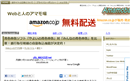
今回は「やよいの青色申告」よりも割安な「みんなの青色申告」(ソリマチ)の体験版を使ってみました。こちらのソフトは約7000千円で、上記の「やよいの・・・」よりかなり安いオプション「バリューサポート(毎年6,300円)」に加入すれば、毎年無料でバージョンアップでき、法令改正に対応した確定申告ソフトを毎年無償でダウンロード可能できるようになります。もちろん電話でのサポートも受けられます。月々500円少々のコストです。
「みんなの青色申告」体験版の使い方
ではさっそく、「みんなの青色申告」の使い心地を確かめるために、60日間無料で試せる体験版(トライアル版)をここからダウンロードして、試用してみます。
ダウンロード
以下の「体験版ダウンロード」から。
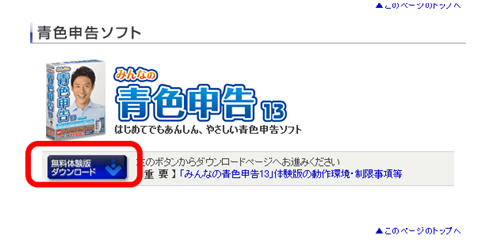
以下の欄に、名前や住所、電話、メールアドレスなど記入。得にメールアドレスは正確に記入します。なぜなら、問い合わせをする場合に必要な客様番号が送られてくるからです。
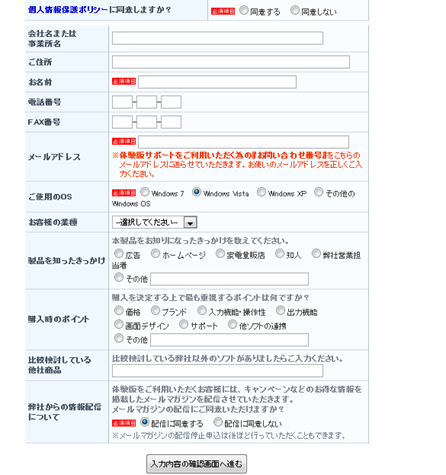
個人情報保護ポリシーに同意して、記入内容を確認した後、「体験版のダウンロード開始する」をクリック。
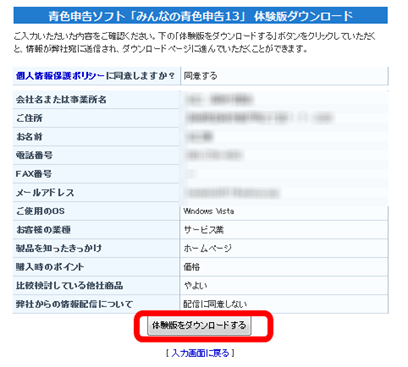
以下の二つをダウンロードします。(マニュアルもダウンロードしていたほうがよさそうです。)
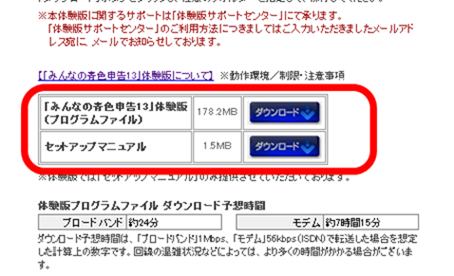
ダウンロードした、自己解凍ファイル[accper13taiken]をクリックして[実行]を。
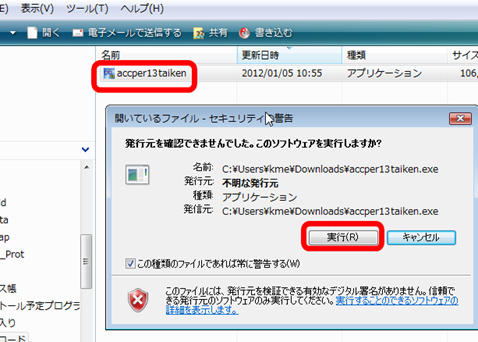
インストール開始です。
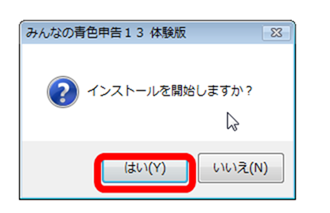
自動解凍して以下のフォルダに保存します。OKをクリック。
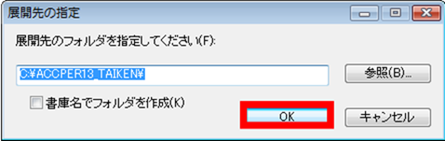
その後、インストーラーが自動で立ち上がらない場合は以下のように、[C]→[Accper13_TAIKEN]フォルダからから、Setup.exeをクリック。
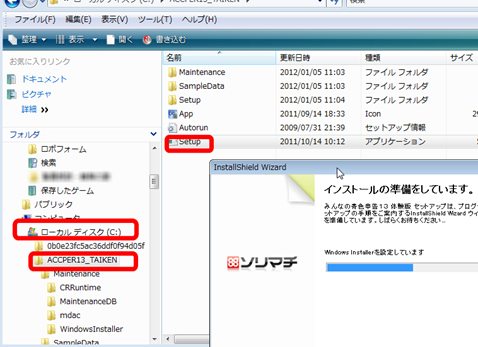
やっとソフト自体をインストールできるようになります。[次へ]をクリック。
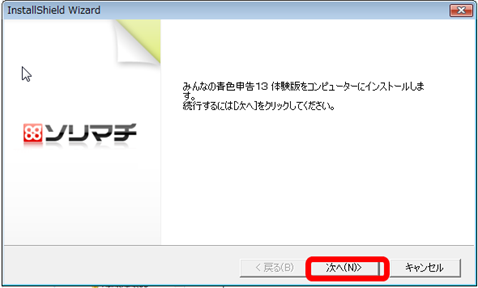
同意して「はい」をクリック。
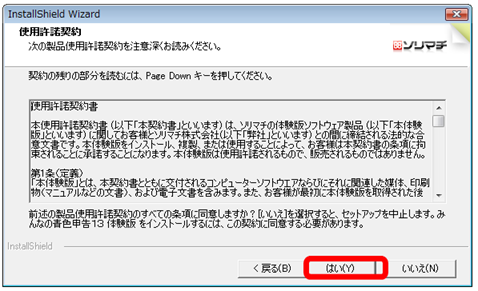
次に2回「次へ」をクリックして、進むとインストールが開始。これからが少し時間がかかります。
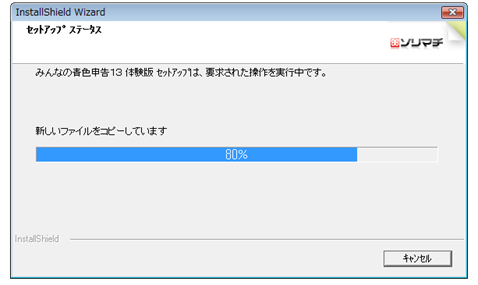
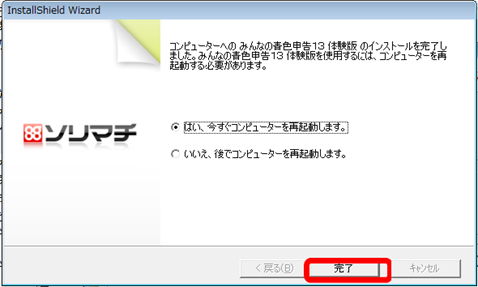
みんなの青色申告の起動と導入
再起動後に、デスクトップに現れた「みんなの青色申告13・・・」をクリックして起動させます。(または[スタート]→[ソリマチ アプリケーション]→[みんなの青色申告体験版]→[みんなの青色申告13]でも起動可能。)

体験版の利用条件です。利用可能期間は60日間で、仕分け登録可能件数は150件などの。
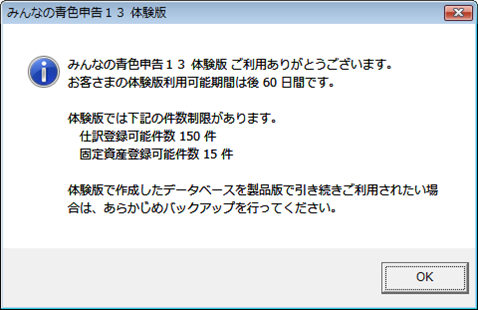
ここからは、必要に応じて起動方法を選択します。私は別のソフトで青色申告をしていたので、データを作成して体験をクリックします。
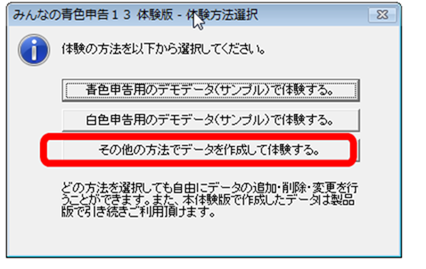
推奨は「業種別のテンプレートを利用する」です。

一応「情報サービス」を選択します。
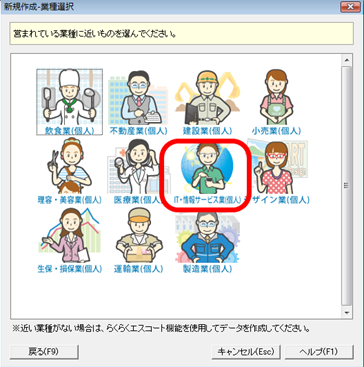
事業所名、会計期間、消費税関係、などを記入して、作業開始をクリック。
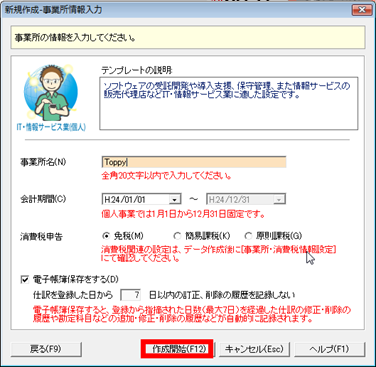
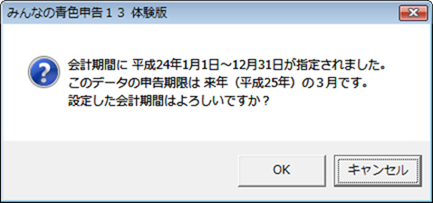
事業所情報を入力しておきます。体験版ですが、正式版に移行するときもデータを移行できます。

もちろん消費税は必要ありません。
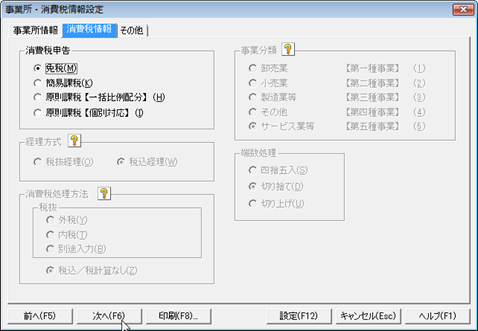
最後に設定(F12)をクリック。
後は同時にダウンロードしたマニュアルを見てじっくり初期設定をします。
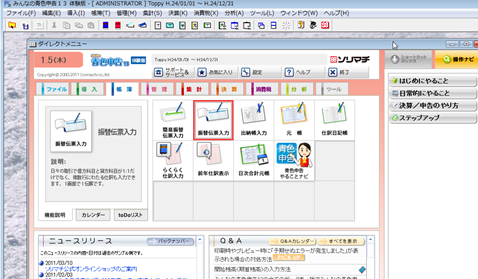
さて、日々の経理ですが、ほとんど「やよいの青色申告」と同じですね。実際のボールペンで記入する帳簿のスタイルで、全てプルダウン式の入力方法は簡単です。
感想
以上がソリマチの「みんなの青色申告」の体験版の導入でした。初心者が始めて導入する場合は、わずかに「やよいの青色申告」が優れていますが、日々の記帳や仕分けのしやすさはほとんど同じです。つまり慣れさえすれば、やっぱりコスト安い「みんなの青色申告」が断然有利というわけです。
以下は2012年12月24日追記:
やっと通販で販売していた正規版の「みんなの青色申告」を購入して、おととい到着しました。説明書もばっちりついています。

正規版のシリアルナンバーのシールシートに4枚ついていました。これがないと正規版が使えす、サポートも受けられないので大切にしなければなりません。CDケース用はすぐに貼り付けました。

体験版から正規版へのデータ移行
正規版は体験版をアンインストールしなければなりませんが、そのまえにデータを保存しておかねばなりません。
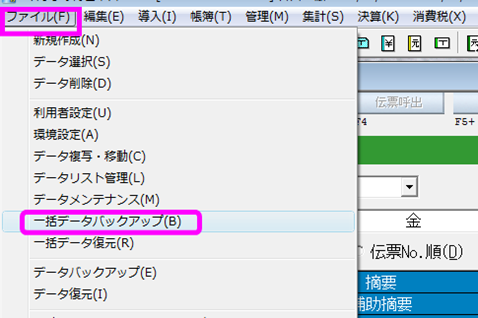
その後、体験版をWindowsの[スタート]⇒[コントロールパネル]⇒「プログラムと機能」から、アンインストールします。
その後CDから立ち上げて、正規版の「みんなの青色申告」をインストールします。インストール後に再び、上記の画像のように「一括データ復元」からデータを復元します。
以上のように、コストパフォーマンスに優れるソリマチの「みんなの青色申告」が一番のお勧め商品ですね。気になる方は「みんなの青色申告」からどうぞ。



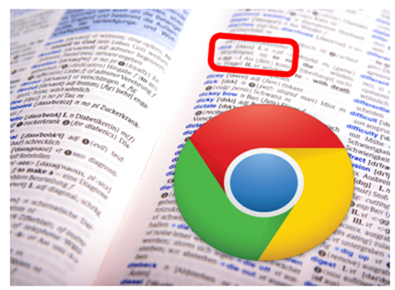
コメント